2007ppt模板更换教程
发布时间:2017-05-09 14:08
相关话题
模板不满意需要进行更换,一个一个幻灯片进行改动的话是太麻烦了。怎样快速更换PPT模板呢?小编实践,方法便捷,更换速度快。
2007ppt模板更换教程
做好的一个PPT文档,这里命名为1.ppt;

点开另一个PPT文档,2.ppt。想把1.ppt的模板换成2.ppt的模板。

打开2.ppt,点击“视图”按钮。

点击“幻灯片母版”,可以对母版进行编辑。

编辑好了,点击“关闭母版视图”。
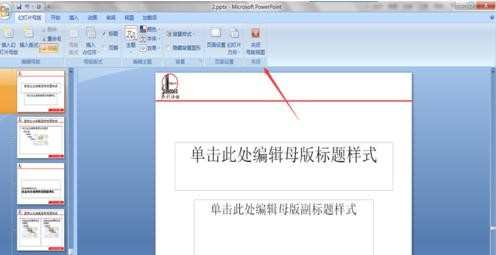
点左上角图标,选“另存为““其他格式”。

由于小编是PPT是2007版本,所以选择“powerpoint(*.potx)"格式。系统会默认此模版保存地址,为了方便可以自己定义一个地址,保存为2.potx。
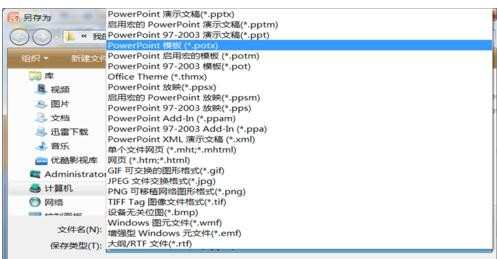
打开1.PPT,点击“设计”菜单。

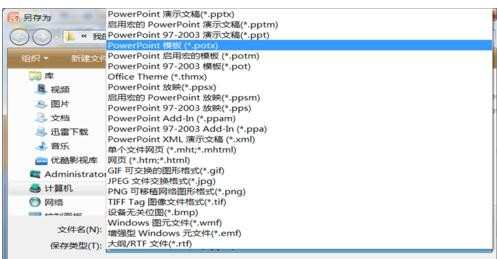
看有没有刚才添加的模板,如果有,鼠标右击,有四个选项,可以选择性更换掉幻灯片的模板。小编这里选择“应用于所有幻灯片”,这样所有的幻灯片都换成了新的模板了。但是,也有模板不预览显示的时候,就是存的位置不对,可以找到刚才保存的主题模板文件2.potx,然后点“应用”便可。

看效果吧:所有1.PPT的模板都更换过来了。


2007ppt模板更换教程的评论条评论